Да, флагманы бывают не только среди смартфонов, ноутбуков или планшетов. Такое не сильно приметное устройство, как компьютерная мышь тоже может обладать расширенным функционалом, стоить недешево и не иметь претензий к качеству. «Машина возможностей», – так лаконично называется на официальном сайте беспроводная мышь Logitech MX Master.

Устройство позиционируется как высокоточный инструмент для мастеров своего дела, что, зная подход компании к своему делу и учитывая стоимость модели (около $120) вполне окажется правдой.
Технические характеристики, комплект поставки
|
Параметр |
Значение |
|
Размеры (ДхШхВ) |
85,7х126х48,4 мм |
|
Масса |
145 г. |
|
Подключение |
беспроводное |
|
Способ подключения |
Logitech Unifying, Bluetooth Smart |
|
Размеры приемника Unifying (ДхШхВ) |
18,4х14,4х6,6 мм |
|
Масса приемника Unifying |
2 г. |
|
Сенсор |
Лазерный датчик Darkfield |
|
Разрешение |
400-1600 с шагом 200 dpi |
|
Аккумулятор |
Li-pol, 500 мАч |
|
Время автономной работы |
до 240 часов |
|
Кнопки |
5 шт. |
|
Колесо прокрутки |
2 шт. |
|
Дополнительно |
распознавание жестов, сопряжение с несколькими устройствами (до 3 шт.) |
|
Программное обеспечение |
Logitech Options (Windows 7, 8, 10; Mac OS X 10.8) |
Поставляется устройство в картонной коробке размерами 190х150х60 мм. Оформление подарочное, упаковка качественная. В комплекте поставки кроме самой мыши идет USB приемник Logitech Unifying, кабель USB-micro USB, комплект документации.
Внешний вид, конструкция, в работе
В посвященном продукту разделе официального сайта располагается большая и информативная презентация. Первые две картинки демонстрируют тот факт, что конструкция мыши была создана по образцу ручной работы, а ее форма идеально повторяет изгибы ладони и поддерживает кисть. Выглядит красиво, да и всегда греет душу мысль, что то, чем пользуешься ежедневно, создавалось долго и скрупулезно.

Надо сказать, смотрится устройство футуристично. По форме прочно ассоциируется с летательным аппаратом, созданным по стелс-технологии – тут вам и контуры, и специальная геометрия, и аэродинамический профиль.

Цвет черно-коричневый. Материал – пластик разной фактуры: типа Soft-touch (опорная часть, где размещается ладонь), матовые поверхности (основные левая и правая кнопки мыши, вставка в нижней поверхности), почти глянцевые поверхности – низ. Вдобавок есть четыре тефлоновые ножки и немного хрома.

Кроме стандартного (3+1) набора элементов управления в устройстве заметны еще одна кнопка сверху (выбор режима вращения колеса прокрутки, но об этом после) и две маленькие кнопки да еще одно колесико сбоку. На нижней, «рабочей» стороне мыши пользователя также ожидает целый арсенал кнопок: сдвижной выключатель питания, кнопка выбора каналов Easy Switch, кнопка Connect. Имеется здесь же и окошко лазерного датчика.

Мышь беспроводная, а значит необходимо автономное питание и сопряжение с компьютером/ноутбуком. За питание отвечает Li-pol АКБ, расположенная внутри корпуса. По заявлению производителя полной зарядки хватает на 40 дней работы, а зарядки всего 4 минуты – на шестичасовой рабочий день. В бумажном руководстве есть инструкция по извлечению АКБ, правда для этого нужно разобрать, по ощущениям, полмышки. На устройстве имеется строенный светодиодный индикатор, показывающий состояние заряда: горят зеленым все светодиоды – 100 %, два – 66 %, один – 33 %, горит один красным – менее 10 %. Заряжается мышь идущим в комплекте кабелем (порт micro USB расположен впереди по центру), а вот работать по нему отказывается.
Подключение к компьютеру компания Logitech предлагает осуществлять двумя способами: с помощью фирменной технологии Logitech Unifying или посредством Bluetooth Smart.
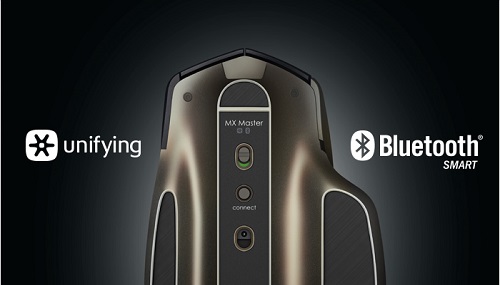
В первом случае используется специальный USB приемник, который без проблем определяется в системе и способен одновременно поддерживать до шести устройств Unifying. Радиус действия составляет до 10 м, используется частота 2,24 ГГц.

С Bluetooth Smart технологией в теории еще проще – не нужен USB, но есть ограничения по операционным системам (поддерживаются Windows 8, 10, Mac OS X 10.10) и спецификациям Bluetooth (минимум 4.0).
Процесс подключения при этом выглядит одинаково:
- сдвижной кнопкой включается питание;
- кнопкой Switch Easy производится выбор одного из трех каналов;
- кнопкой Connect устанавливается соединение.
Рядом с кнопкой Switch Easy расположены цифры-индикаторы 1, 2, 3. Быстрое мигание индикатора означает поиск устройства (компьютера, ноутбука), медленное мигание – попытка подключения, постоянное свечение – установленное соединение. После установки соединений переключение мыши от одного устройства к другому производится все той же кнопкой Switch Easy.

Движение мыши по рабочей поверхности происходит легко – спасибо хорошо скользящим тефлоновым вставкам. Работа сенсора также не вызывает нареканий. Примененная в устройстве система отслеживания Darkfield действительно позволяет работать на широком перечне поверхностей (проверено на практике – даже на стекле мышь функционирует уверенно).
Как видно из фото, форма мыши «заточена» под правшей.

В зависимости от размера ладони подразумевается когтеобразный или ладонный хват. Одинаковые по размеру левая и правая кнопки четко позиционированы под указательный и средний пальцы. Ход кнопок около 1 мм, звук – щелчок авторучки. Основное колесо прокрутки стандартно является и средней кнопкой.
Пришло время затронуть самую, на наш взгляд, примечательную особенность модели MX Master – то самое колесо прокрутки. Дело в том, что оно двухрежимное, с возможностью медленной (классической пошаговой, с характерным звуком) и быстрой прокрутки, когда колесо запускается в чуть ли не свободное вращение.
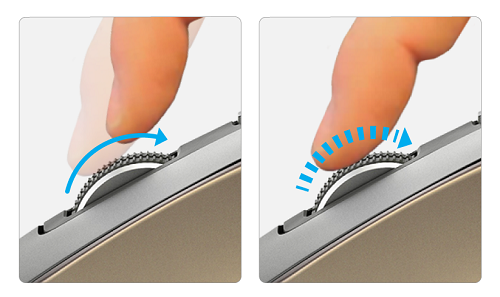
Изменение способа прокрутки производится нажатием небольшой кнопки сверху мыши, ей же может осуществляться и торможение колесика во втором режиме. Что не говори, при просмотре объемных документов или веб-страниц быстрая перемотка довольна удобна, однако ручное переключение режимов некоторым может показаться излишним. Отсюда инновация в инновации – переключение происходит также и автоматически, при более сильном вращении колеса. Вот теперь точно удобно.
С основными элементами управления разобрались, переходим к дополнительным. При работе с мышью большой палец кисти располагаются в специальном углублении, где размещены еще одно колесо прокрутки (горизонтальной) и две небольшие кнопки Вперед и Назад. Колесо имеет продуманно более тугой ход – горизонтальная прокрутка меньше по объему и не требует скорости, да и движение пальца происходит в другой, менее комфортной оси. Кнопки же хоть по задумке и имеют максимально осязаемую форму, мелковаты и чересчур близко расположены друг к другу – нажимать их большим пальцем не совсем удобно.

Наконец, горизонтальная часть того самого специального углубления под большой палец является еще одной дополнительной кнопкой. Ход ее самый тугой, что и понятно – все-таки одновременно и упор. Функционально назначение данной кнопки непонятно, однако лишь до тех пор, пока не будет установлено фирменное программное обеспечение.
Да, флагман не был бы флагманом, если бы не предлагал программно разнообразить и без того богатый функционал мыши. ПО Logitech Options свободно скачивается с сайта компании и предлагает большое количество настроек в соответствии с личными предпочтениями.
После изучения возможностей ПО остается только выдохнуть. Каждый программный выключатель в нем может кардинально поменять ощущения от работы с мышью: поменять функции левой и правой кнопок – пожалуйста, изменить направление прокрутки – конечно, отключить автоматическое переключение способов прокрутки или просто убрать один из режимов – нет проблем. А чего стоит возможность работы с жестами? Просто высший пилотаж – 15 действий в трех кнопках!
Заключение
Придраться почти не к чему, действительно «Машина возможностей». Качественное, функциональное устройство, стоимость которого, «увы», оправдана.
Руслан Ланковский
























Комментарии
А вот это я не понял - минусы за что? Нормальный обзор. Конечно, я бы это назвал не обзор, а описание, потому что нет практическо-испытательной части и личного мнения обзиральщика, но, тем не менее, в части описания придраться не к чему. А за то, что без личного мнения, я не оцениваю.
Вот такие люди...
действительно...
Эта мышь мне бы подошла. Аккурат заначки на неё хватит. Совру, что шеф подарил. (Если куплю.) :)